初期設定が一通り済みましたら、管理者アプリをお使いいただけます。
以下の手順で「いつでもMyiD」を設定して下さい。
※管理者アプリは「特権ユーザ」に許可された人のみが使えます。
特権ユーザの詳細はこちらからご確認下さい。
個人設定を行う
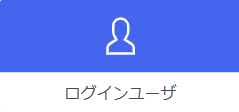
認証・権限 > ログインユーザ
ここからアプリの許可設定を行います。
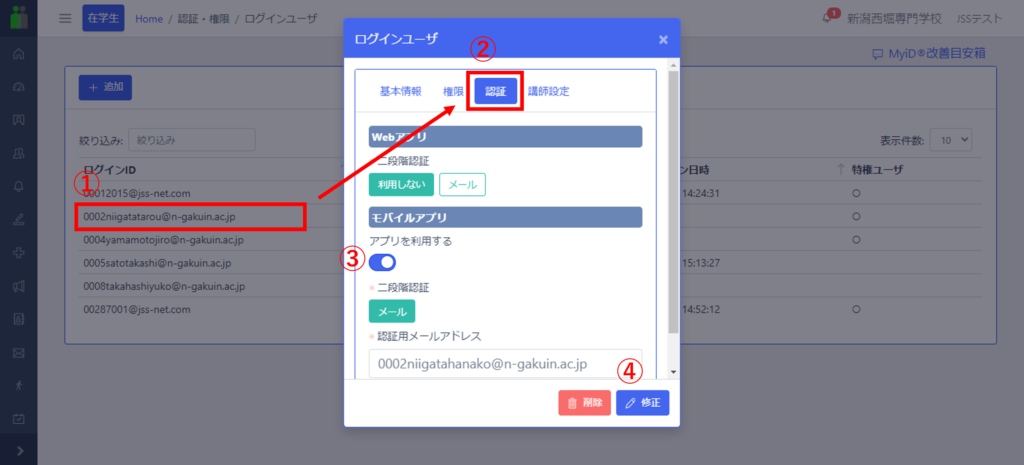
①ログインユーザからアプリを使う方を選択します。
②タブの「認証」を選択します。
③モバイルアプリカテゴリーで、アプリ利用を「する」に設定します。
④最後に「修正」ボタンを押して決定します。
※パスワード発行時のメールの送信でエラーが発生する場合は、Webアプリの「メール」にチェックを入れて下さい。
組織コード発行
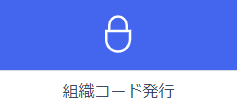
いつでもMyiD > 組織コード発行
ここから組織コード発行とアプリダウンロードができます。
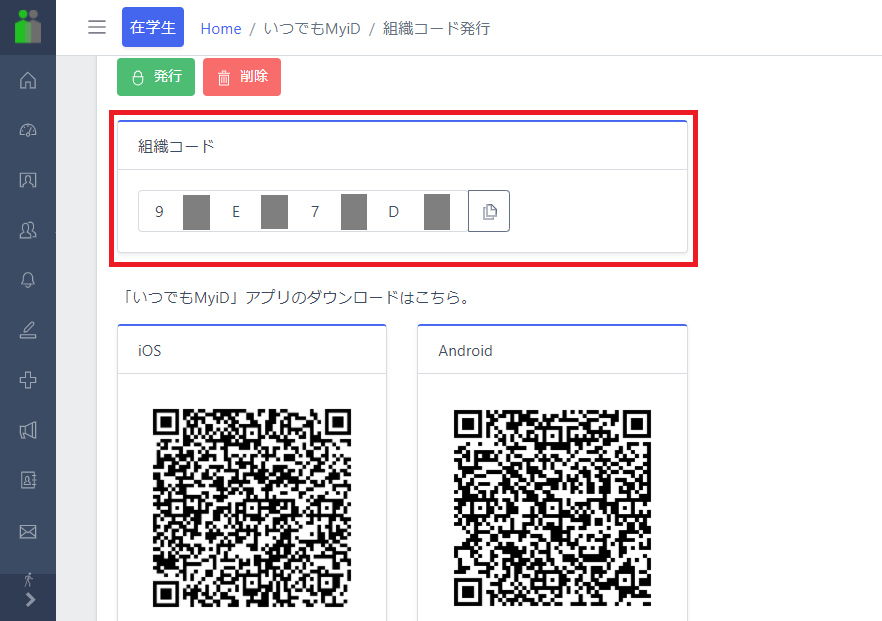
こちらに組織コードが表示されます。(上記は一部黒塗りされていますが、実際は黒塗りされておりません。)
アプリのダウンロード
アプリのダウンロードは以下の2つの方法があります。
1.App Store、もしくはGoogle Play の検索画面にて「いつでもMyiD」と入力し、アプリをダウンロードする。
2.管理画面のQRコードからダウンロードする。
ダウンロード後のログイン・認証
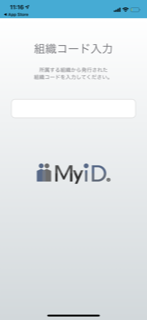
アプリをダウンロードした後、上記のような画面が表示されます。
上記で発行された組織コードを入力してください。
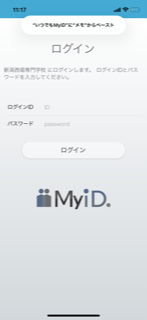
組織コード入力後、ログイン画面が表示されます。
ログインIDとパスワードを入力してください。

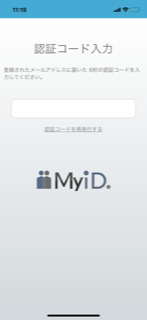
ログイン後、認証を行います。
ログインユーザで設定した認証用メールアドレスを入力して認証してください。
メールアドレス宛に6桁の認証コードが送られます。
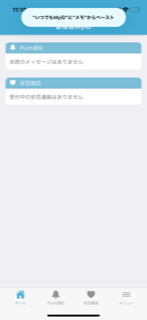
認証が完了すると管理者アプリが表示されます。
★特権ユーザとは
特権ユーザーを持っている人は、他の人物を特権ユーザーにするかを決めることができます。特権ユーザーから外された人は、特権ユーザー機能を使うことができません。
マスター管理者は基本特権ユーザーですので、一般のスタッフなどは特権ユーザー機能をオフにしておくと便利です。
【次ページ】 9-2 管理者アプリの使い方 | MyiD
